Word中如何输入直角符号?
时间:2025-09-01 20:50:00 124浏览 收藏
**Word文档页面四角直角符号怎么显示?三种方法教你轻松搞定!** 还在为Word文档页面四个角无法显示直角符号而烦恼吗?本文为你详细介绍三种简单易行的方法,助你快速在Word文档中插入和显示直角符号,完美呈现专业文档。方法一:利用Word自带的“插入符号”功能,通过选择“Arial Unicode MS”或“Symbol”字体,轻松找到并插入“∠”角符号。方法二:掌握键盘快捷键,按住Alt键配合数字键盘输入特定代码,即可快速输入“∠”或“∟”直角符号。方法三:直接从网上复制直角符号,粘贴到Word文档中,方便快捷。此外,本文还介绍了通过Word选项设置,显示页面四角的裁剪标记,即直角符号,让你的文档更加规范。无论你是需要插入角度符号还是几何图形符号,都能在这里找到合适的解决方案。
我们在使用Word软件时,可能不清楚如何让页面四个角出现直角符号。下面将为大家详细介绍如何显示这些标记,想学习的小伙伴一起来看看吧!

如何在Word中显示页面四角的直角符号
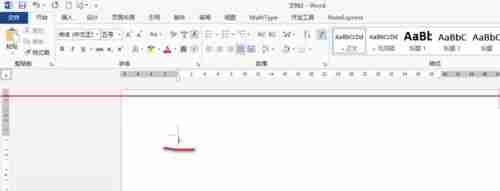
1、打开Word文档,点击左上角的【文件】菜单,然后选择【选项】
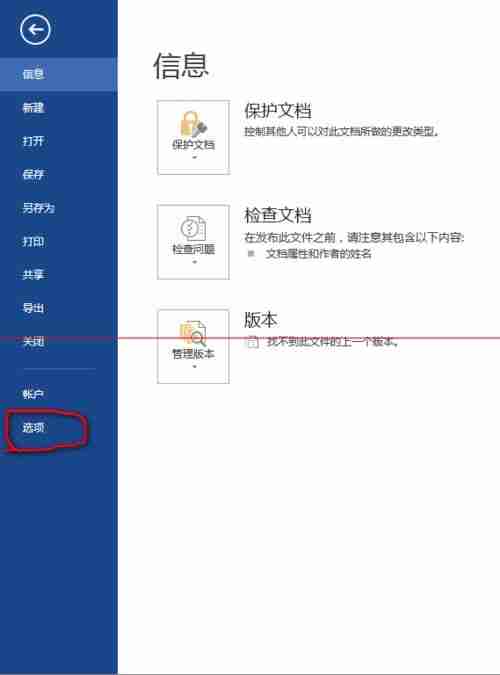
2、在弹出的窗口中,选择左侧的【高级】选项,向下滚动到【显示文档内容】区域,勾选【显示裁剪标记】即可。设置完成后,页面四角的直角符号就会显示出来。
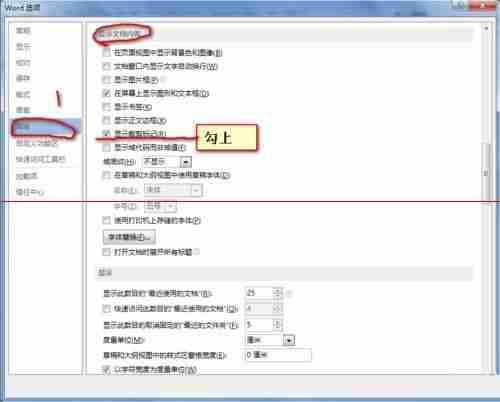
今天带大家了解了的相关知识,希望对你有所帮助;关于文章的技术知识我们会一点点深入介绍,欢迎大家关注golang学习网公众号,一起学习编程~
相关阅读
更多>
-
501 收藏
-
501 收藏
-
501 收藏
-
501 收藏
-
501 收藏
最新阅读
更多>
-
480 收藏
-
417 收藏
-
340 收藏
-
368 收藏
-
371 收藏
-
171 收藏
-
445 收藏
-
496 收藏
-
268 收藏
-
352 收藏
-
385 收藏
-
397 收藏
课程推荐
更多>
-

- 前端进阶之JavaScript设计模式
- 设计模式是开发人员在软件开发过程中面临一般问题时的解决方案,代表了最佳的实践。本课程的主打内容包括JS常见设计模式以及具体应用场景,打造一站式知识长龙服务,适合有JS基础的同学学习。
- 立即学习 543次学习
-

- GO语言核心编程课程
- 本课程采用真实案例,全面具体可落地,从理论到实践,一步一步将GO核心编程技术、编程思想、底层实现融会贯通,使学习者贴近时代脉搏,做IT互联网时代的弄潮儿。
- 立即学习 516次学习
-

- 简单聊聊mysql8与网络通信
- 如有问题加微信:Le-studyg;在课程中,我们将首先介绍MySQL8的新特性,包括性能优化、安全增强、新数据类型等,帮助学生快速熟悉MySQL8的最新功能。接着,我们将深入解析MySQL的网络通信机制,包括协议、连接管理、数据传输等,让
- 立即学习 500次学习
-

- JavaScript正则表达式基础与实战
- 在任何一门编程语言中,正则表达式,都是一项重要的知识,它提供了高效的字符串匹配与捕获机制,可以极大的简化程序设计。
- 立即学习 487次学习
-

- 从零制作响应式网站—Grid布局
- 本系列教程将展示从零制作一个假想的网络科技公司官网,分为导航,轮播,关于我们,成功案例,服务流程,团队介绍,数据部分,公司动态,底部信息等内容区块。网站整体采用CSSGrid布局,支持响应式,有流畅过渡和展现动画。
- 立即学习 485次学习
